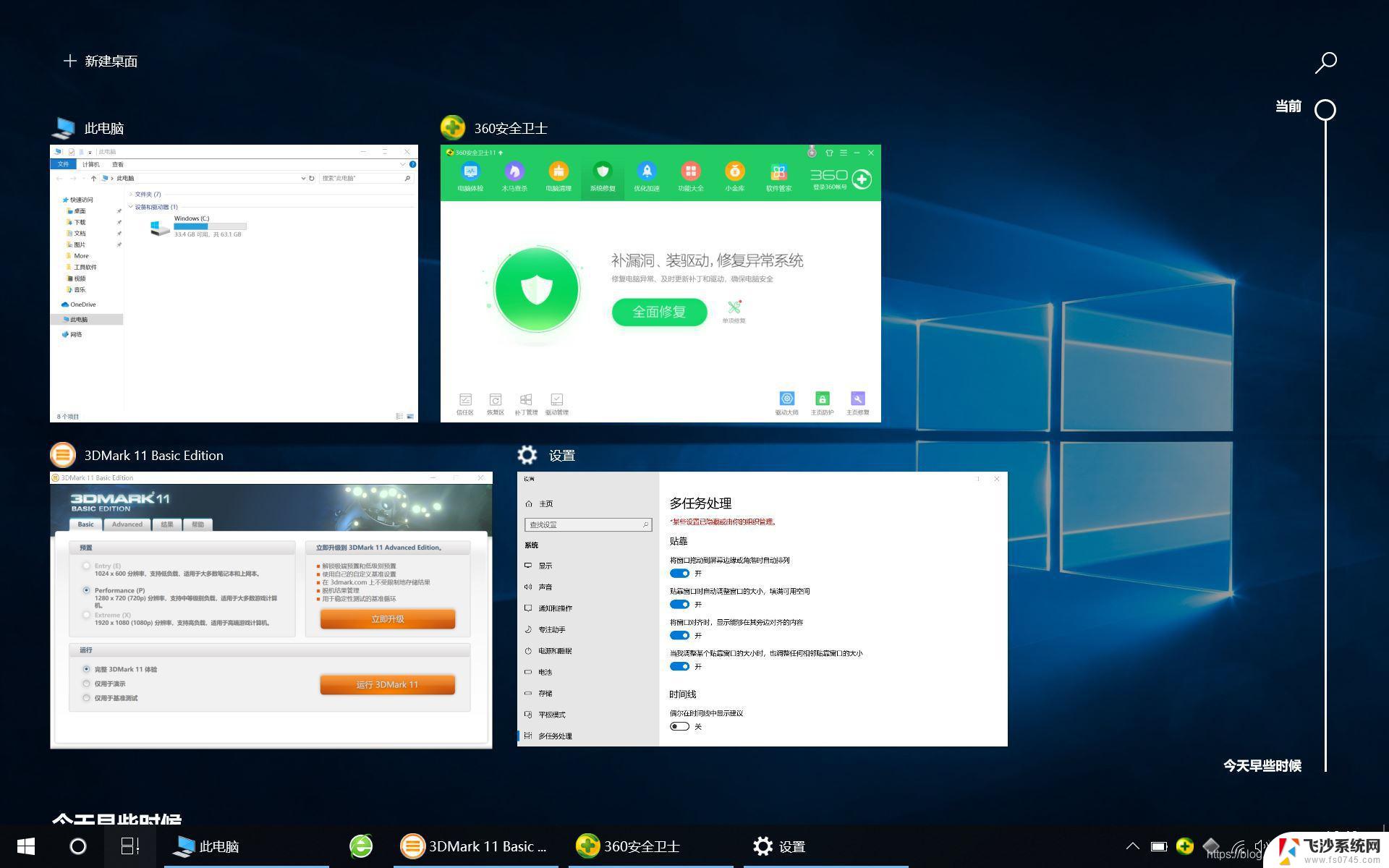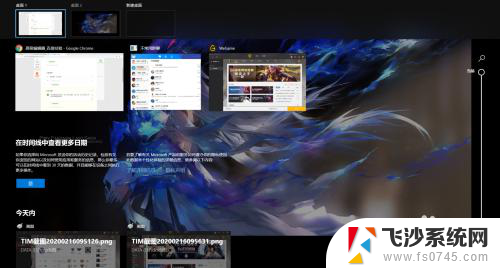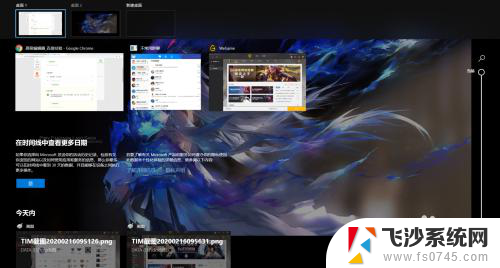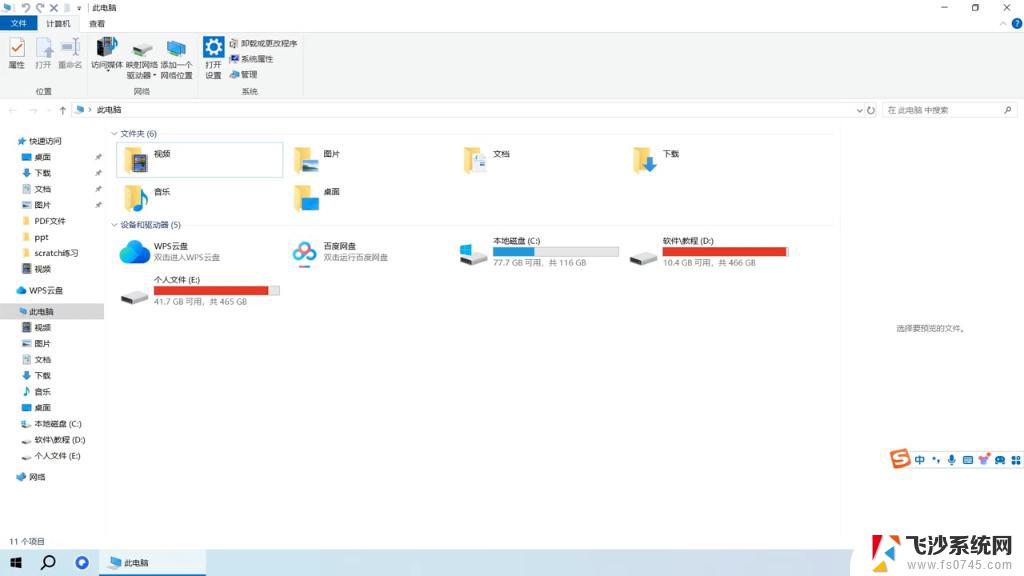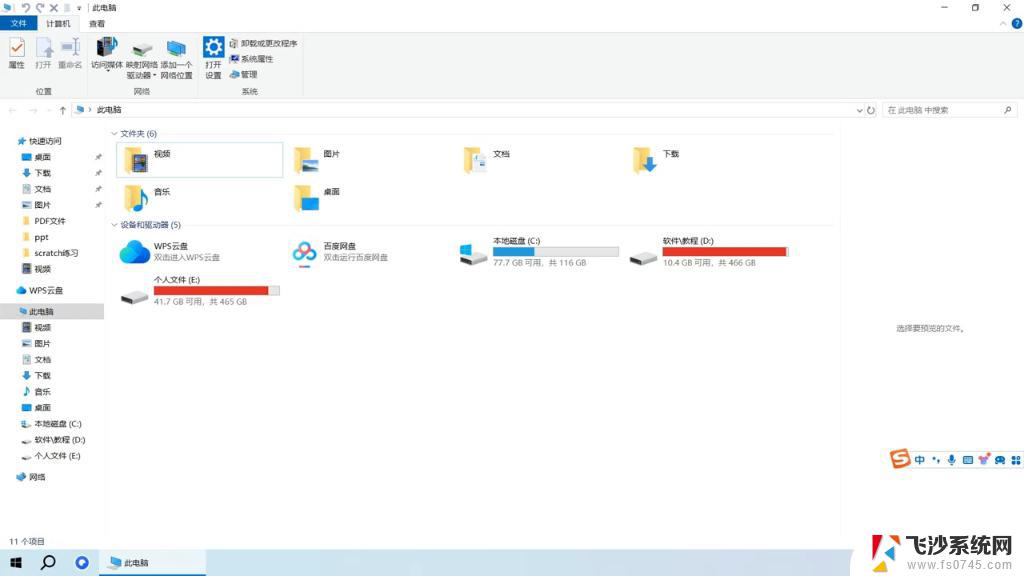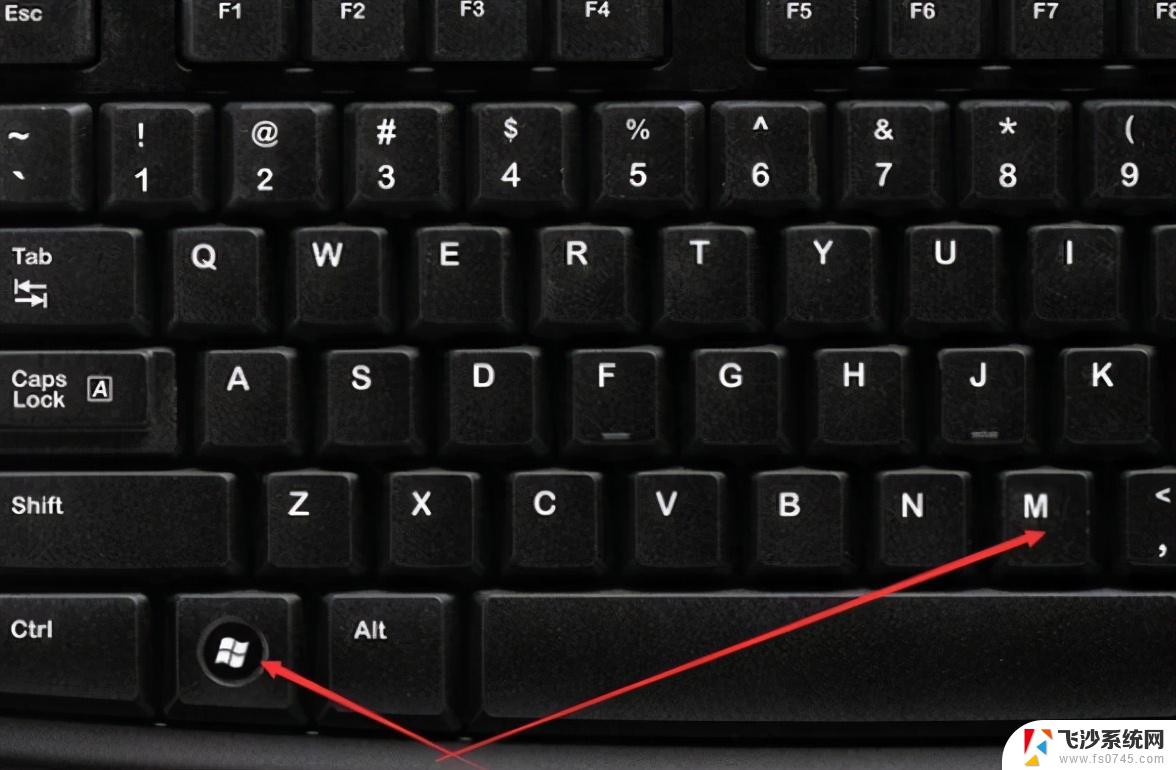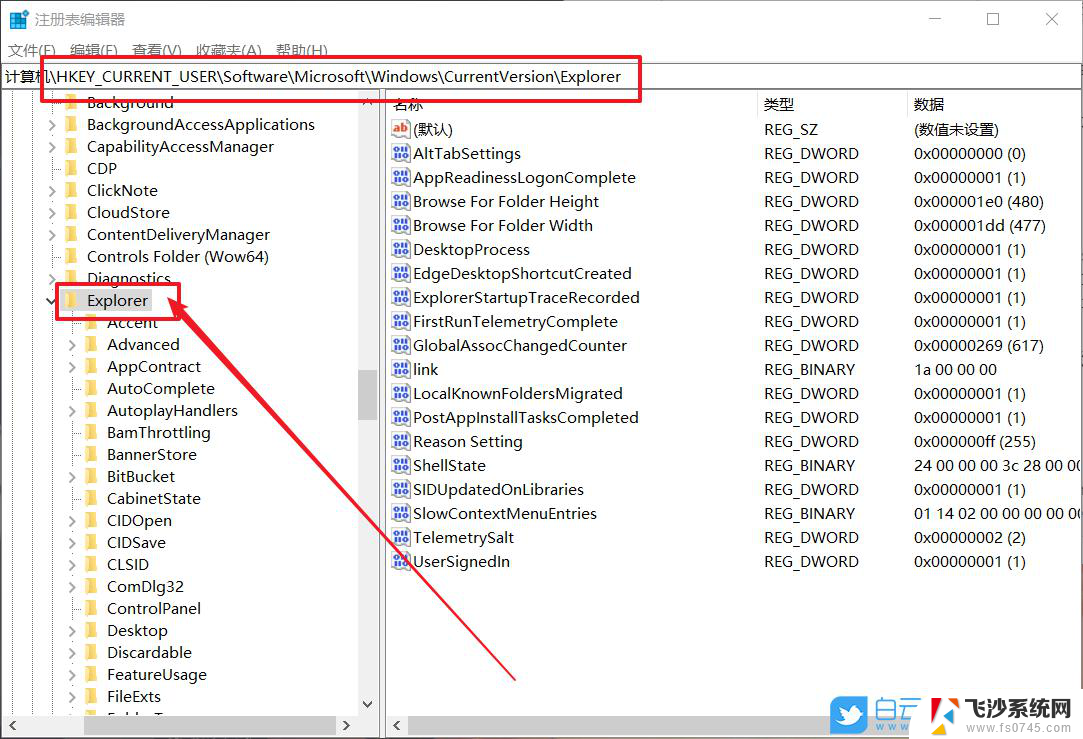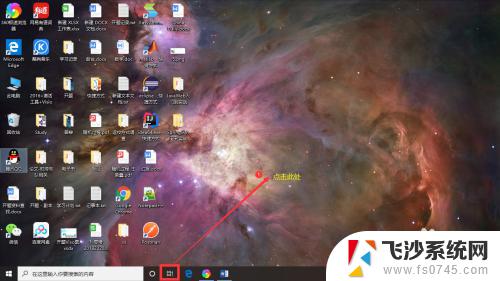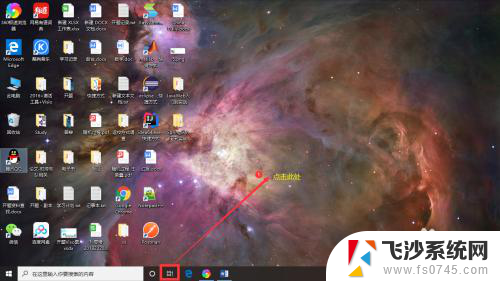win10换桌面2 如何在Win10上快速切换两个桌面
Win10换桌面2是一种在Windows 10操作系统上快速切换两个桌面的方法,在日常使用电脑的过程中,我们经常会同时打开多个应用程序,使得桌面变得杂乱无章。这时借助Win10换桌面2的功能,我们可以将不同的应用程序分别放置在两个不同的桌面上,以提高工作效率和整理桌面的清晰度。Win10换桌面2还可以帮助我们更好地管理任务,切换桌面时不会影响到其他正在进行的工作。无论是办公还是娱乐,Win10换桌面2都为我们带来了更加便捷和高效的桌面操作体验。
步骤如下:
1.我们新建桌面有两种方法,第一种方法就是按“开始+tab”这个组合就可以呼出我们新建桌面的界面。我们直接点击新建桌面就可以建立一个桌面2了
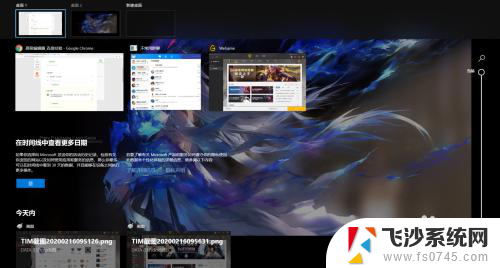
2.如果大家伙觉得上种方法不快捷,不是很方便的话呢。这里有个组合键是“开始+ctrl+d”的三键组合,可以直接新建一个桌面,直接跳到一个新桌面

3.那么我们这些桌面之间的切换大家可以按“开始+tab”呼出新建桌面的界面自行改动,也可以按“开始+ctrl+左右方向键”的组合按顺序左右调换桌面
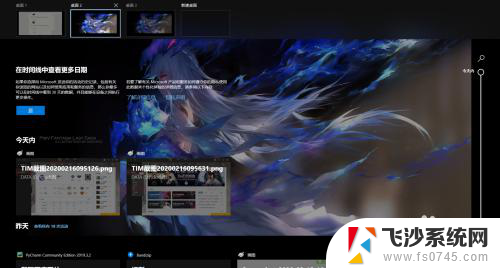
4.如果我们觉得桌面有点多想关闭几个,这里按下“开始+tab”进入界面自行删除即可,或者可以按“开始+ctrl+f4”关闭当前桌面
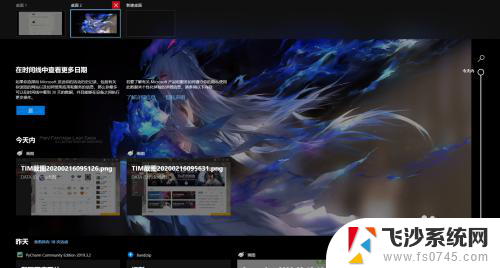
以上就是win10换桌面2的全部内容,碰到同样情况的朋友们请参考小编的方法来处理,希望能够对大家有所帮助。